1、双击安装包程序 运行向导界面如图所示 这里是许可协议 要阅读晚 滚动条到底部才能点击左下角的我同意按钮继续哦
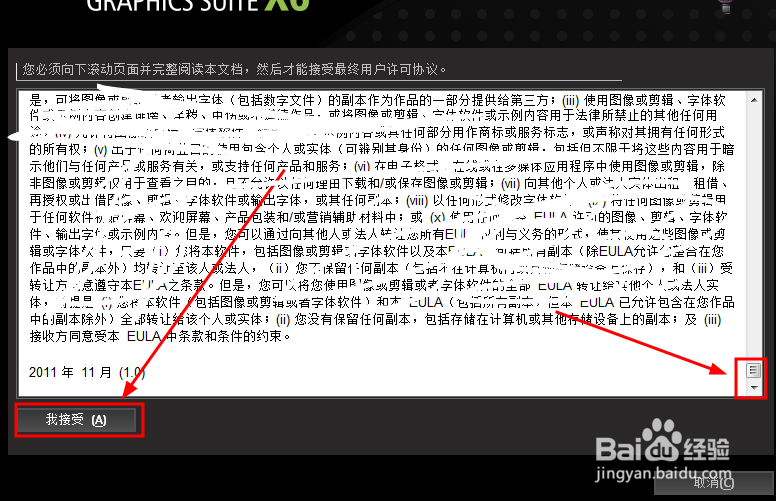
2、这里点击默认选项 如图所示 如何点击下一步按钮
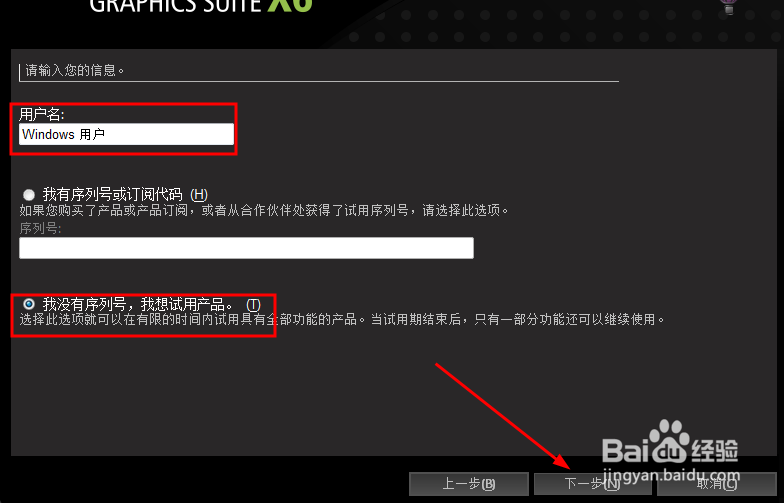
3、如果你嫌麻烦直接点击典型安装即可 为了更加详细 我选择自定义安装选项
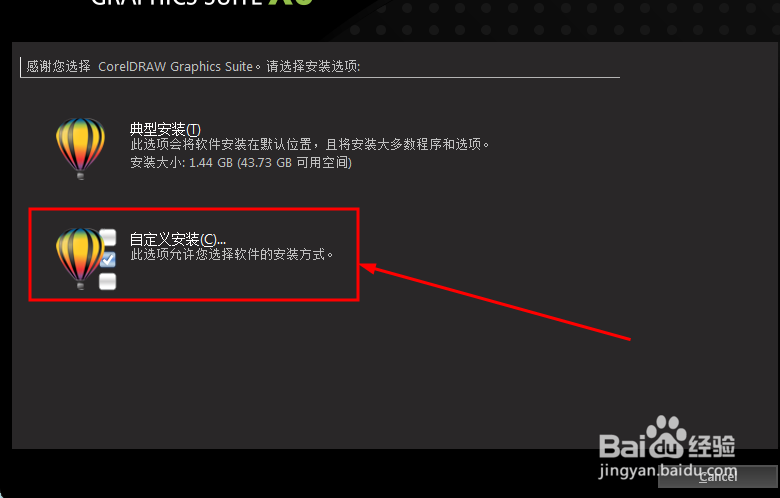
4、进入如图所示的界面 在程序项下选择所有的 功能项下默认就好了
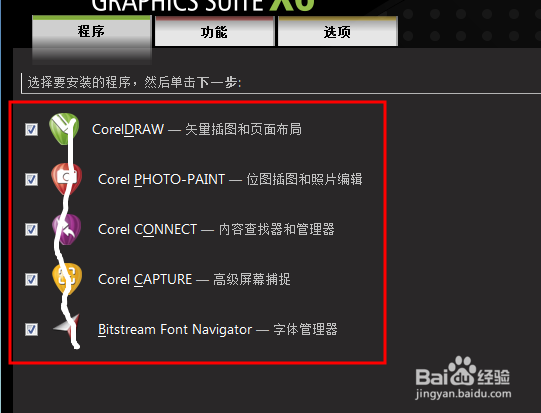
5、在选项界面 点击更改选择你想要安装的目录路径 我这里取消了自动更新 有需要可以后续点击检查更新就好了(为了减轻电脑的负担)
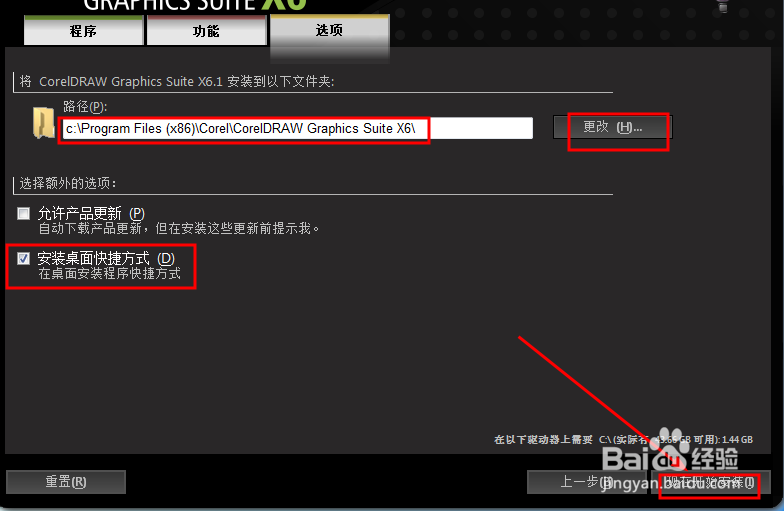
6、等待几分钟 安装结束 点击完成按钮即可
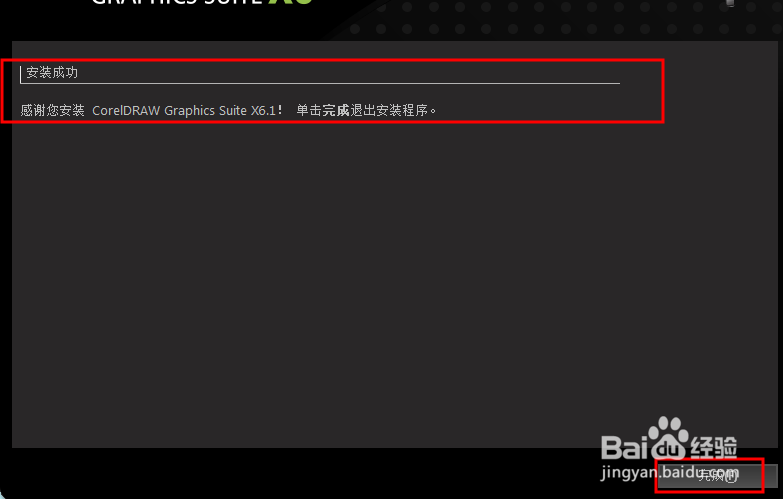
7、点击桌面的图标快捷键 打开后就可以使用了

